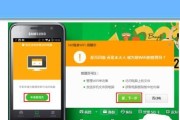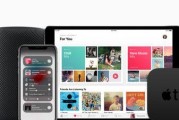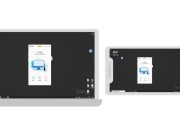随着信息技术的飞速发展,人们越来越多地依赖于互联网与电子设备来完成日常工作与生活中的各种任务。手机远程控制电脑已成为众多用户的需求之一,尤其在需要紧急关机或者远程操作时显得尤为便利。本文将为您提供详尽的指导,告诉您如何使用手机远程控制电脑关机,包括所需步骤和一些实用技巧。
手机远程控制电脑关机:初学者指南
1.准备工作:设置与要求
在开始之前,我们需要确认几项基础要求:
确保您要远程控制的电脑已连接到互联网,并处于开机状态。
在您的手机上安装一款适合的远程控制软件,如TeamViewer、AnyDesk、向日葵远程等。
确保远程控制软件已在您的电脑上安装并正确设置。
2.手机远程控制电脑的步骤详解
2.1选择合适的远程控制软件
您需要从市场中选择一款合适的远程控制应用,这些应用往往能在各大应用商店找到。以TeamViewer为例,此软件功能全面,界面友好,适合从初学者到高级用户的广泛需求。

2.2安装与账号注册
下载并安装您选择的远程控制应用到您的手机及电脑。通常这些应用会要求您创建一个账号,以便能在不同设备间同步设置。
2.3启动远程控制服务
在您的电脑上启动远程控制软件,并获取远程访问的相关信息,如ID和密码。这通常会在软件的主界面展示。
2.4连接手机与电脑
打开手机上的远程控制应用,输入您之前在电脑软件中获取的ID信息,然后选择连接到该PC。
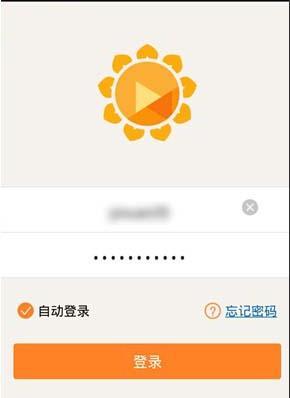
2.5输入访问密码
在手机应用提示下输入电脑端远程控制软件中显示的访问密码,然后点击连接。
2.6进行远程操作
一旦连接成功,您的手机屏幕上就会显示电脑的桌面。这时,您就可以正常使用手机来操作电脑了,例如打开文件、复制内容等。若要进行关机操作,只需在手机应用界面上找到关机选项并点击执行即可。
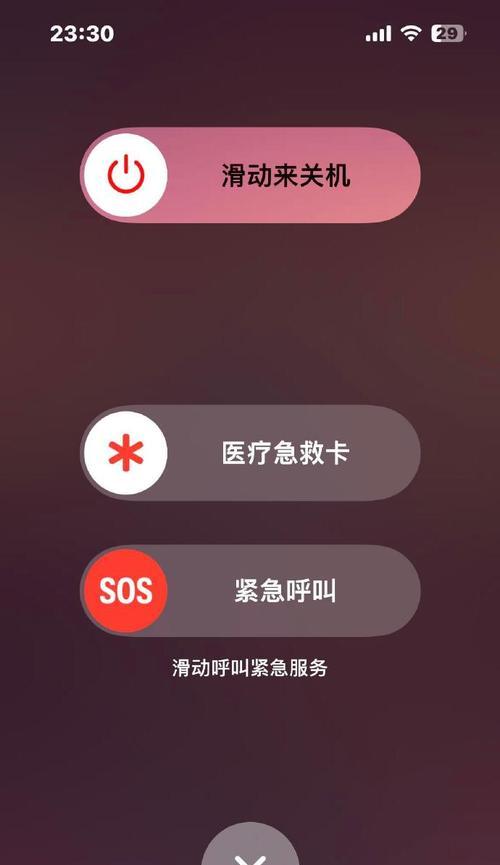
3.常见问题与解决方案
如果无法连接,请检查网络状况和输入的ID和密码是否正确。
确保远程控制软件在电脑上设置为允许远程连接。
如果电脑处于睡眠状态,远程软件可能无法连接,此时需要唤醒电脑。
4.技巧与提示
为提高安全性,建议为远程控制软件设置复杂的密码并定期更换。
某些远程控制软件含有文件传输功能,可以在不完全控制电脑的情况下传输文件。
在设置远程控制软件时,可以考虑启用高级安全选项,如二步验证等。
5.专业建议
虽然远程控制软件提供了便捷的远程访问方式,但在处理重要或敏感数据时,仍需谨慎使用。
定期更新您的远程控制应用及操作系统,以防止安全漏洞被利用。
综上所述,通过本文的介绍,您应该已经掌握了使用手机远程控制电脑关机的基本步骤和技巧。选择正确的工具,并按照详细的操作指南进行操作,您就能在需要时轻松掌控您的电脑。远程控制技术可能会带来一些隐私和安全上的顾虑,因此在享受便利的同时,请务必注意个人信息保护。再次强调,确保您的远程操作是出于合法目的,并且没有侵犯他人的隐私权。
标签: #远程控制